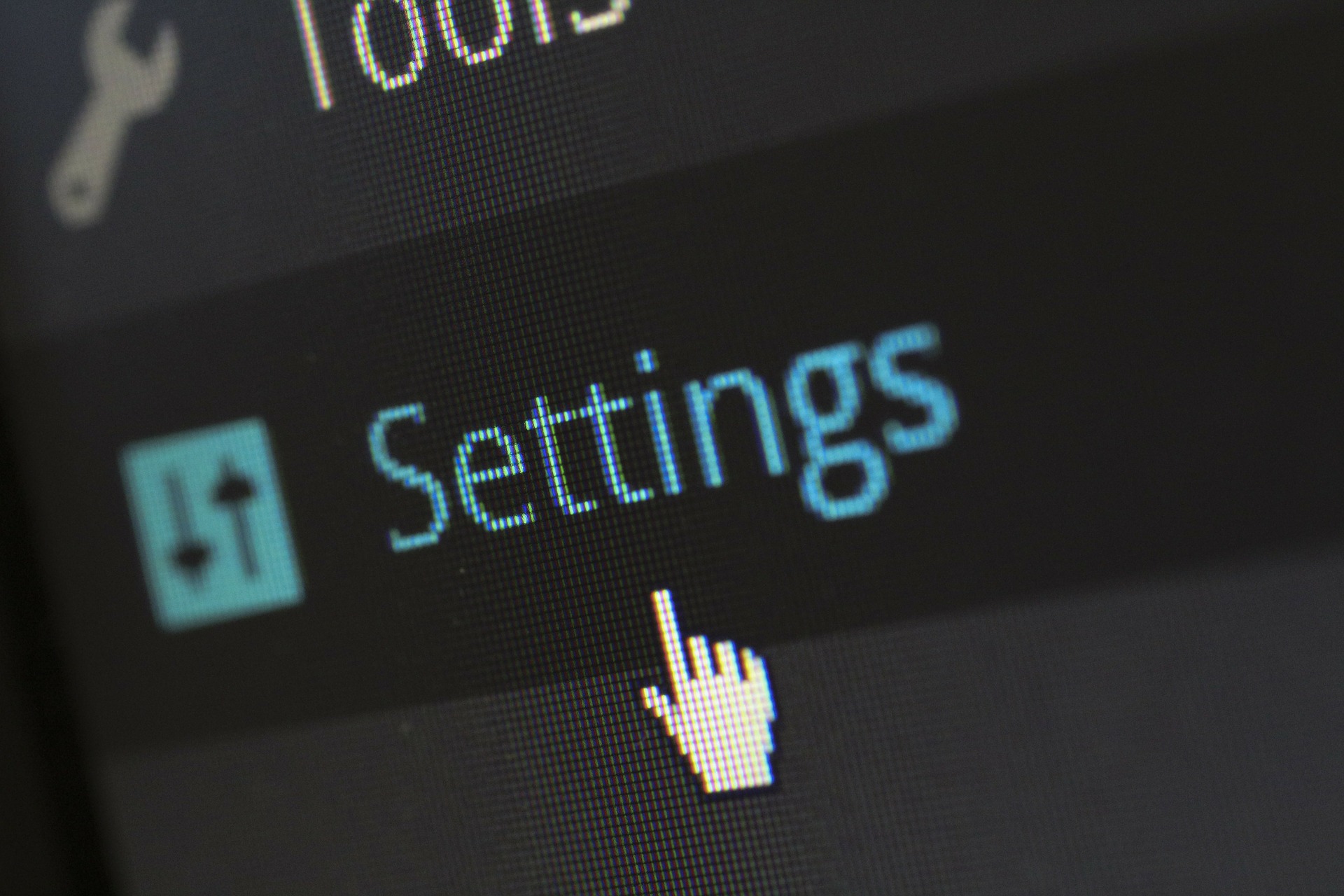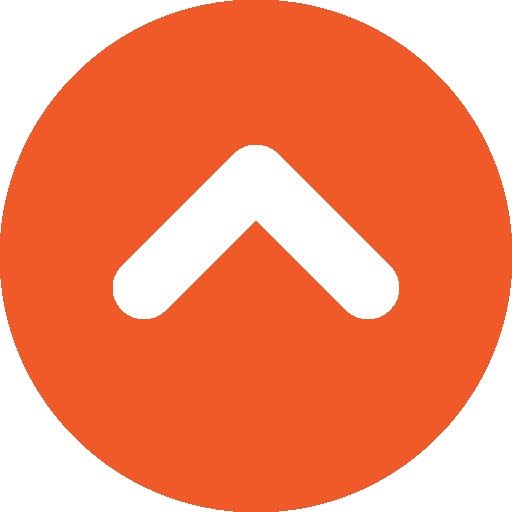Contents
Yoast SEO-Plugin installieren – ein Kinderspiel!
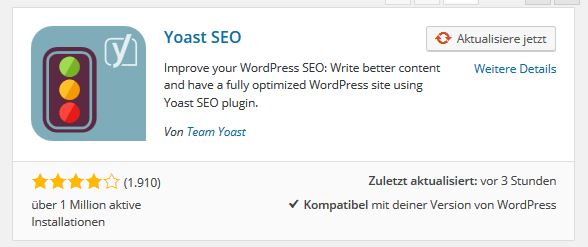
Der erste Schritt ist schnell gemacht. In der installierten WordPress Oberfläche rufen Sie den Reiter „Plugins“ im linken Navigationsmenü auf. Anschließend klicken Sie den obersten Button „Installieren“ neben der Überschrift. Nun befinden Sie sich im Bereich „Plugin hinzufügen“. Häufig wird hier Yoast bereits unter den Top vorgeschlagenen Plugins geführt. Sollte das nicht der Fall sein, nutzen Sie das Sucheingabefeld im rechten Drittel des Bildschirms. Hier einfach „Yoast“ eintippen und mit „Enter“ bestätigen, schon erscheint das gewünschte Plugin. Ein Klick auf „Installieren“ erledigt den Rest – fertig.
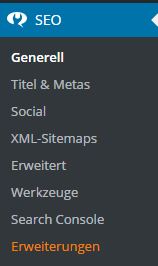
Yoast SEO-Plugin: Die einzelenen Menüpunkte in der Übersicht
Generell (Allgemeine Einstellungen)
Im Bereich Menüpunkt „Generell“ findet Sie als erstes eine Snippet Vorschau, in der man sehen kann, wie die entsprechende Seite in den Google-Suchergebnissen dargestellt werden würde. Überspringen Sie den ersten Tab und widmen Sie sich direkt dem Bereich “Deine Info”.
Deine Info
Geben Sie hier Ihre Firma sowie eine nähere Erläuterung Ihrer Tätigkeit an. Weiterhin können Sie hier auch Ihren Firmenstandort eintragen.
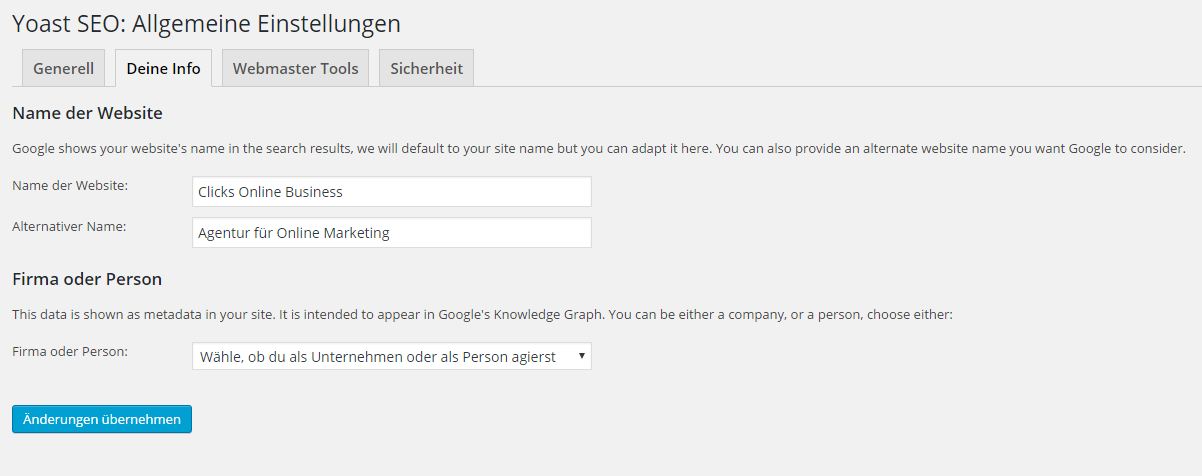
Webmaster Tools
Klicken Sie die vier hier aufgeführten Suchmaschinendienste der Reihe nach an und führen Sie die entsprechenden Registrierungen durch (diese sind kostenfrei). Nachdem Sie hier Ihre Nutzerkonten eingerichtet haben, geben Sie die jeweiligen IDs in den zugehörigen, auszufüllenden Feldern bei Yoast ein.
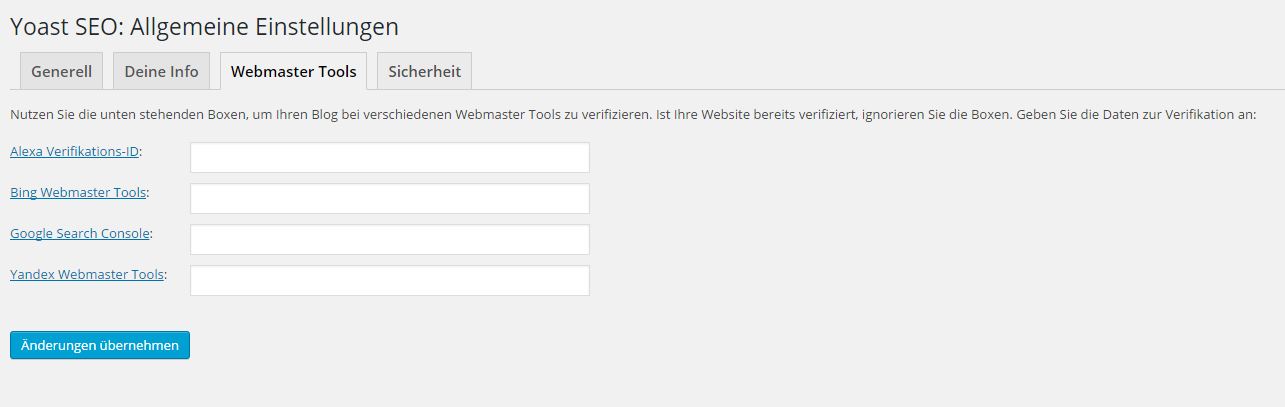
Sicherheit
Dieser Bereich ist dann interessant, sobald mehrere Personen im Backend der Seite arbeiten. Wenn Sie möchten, dass Ihre Beitragseinstellungen auschließlich von Ihnen selbst bearbeitet werden können, setzen Sie hier das Häkchen.

Titel und Metas
Im Menüpunkt „Titel & Metas“ können Sie die globalen Einstellungen für die Metatags vornehmen.
Generell
Das Aktivieren der hier abgebildeten Ckeckbox behebt eine doppelte Nennung des Seitentitels im SEO-Title. Sollten Sie dieses Problem feststellen, setzen Sie einfach hier das Häkchen.
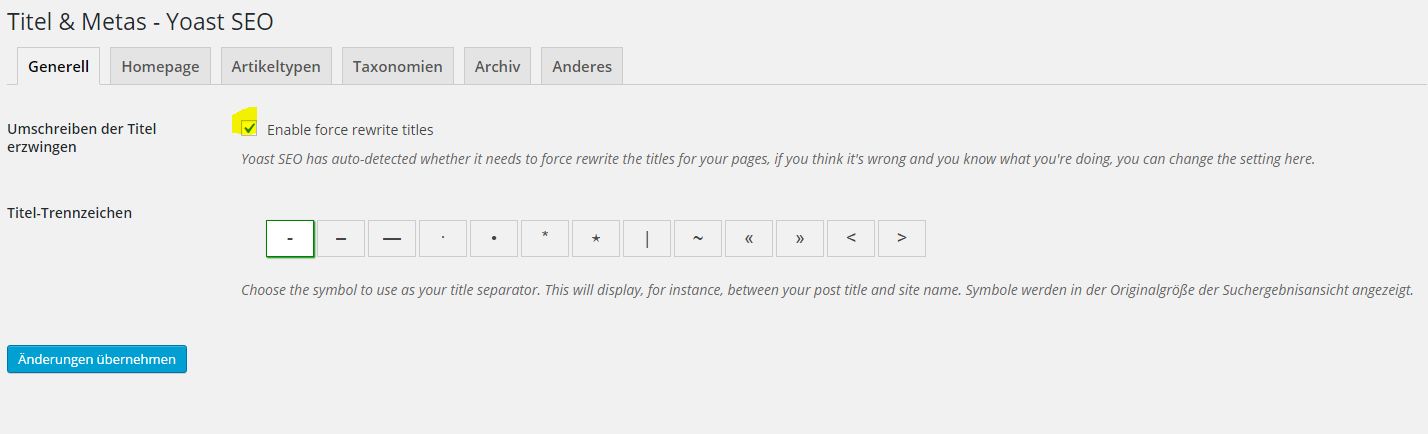
Artikeltypen
Im Tab Artikeltypen können Sie SEO-Title und Description standardisieren. Diese Funktion ist allerdings nur dann interessant, wenn Sie keine individuellen Meta-Daten vergeben möchten.
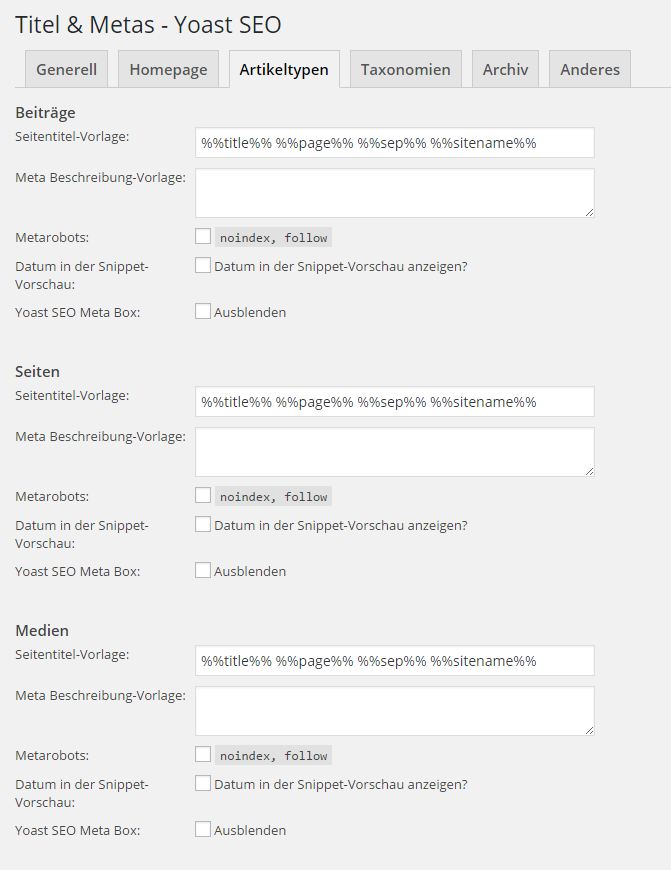
Taxonomien
Um Duplicate Content zu vermeiden, sollten Sie die Schlagworte auf Noindex setzen. Zusätzlich können Sie hier veranlassen, dass die Yoast SEO-Meta-Box im Bearbeiten-Fenster des entsprechenden Bereichs ausgeblendet wird.
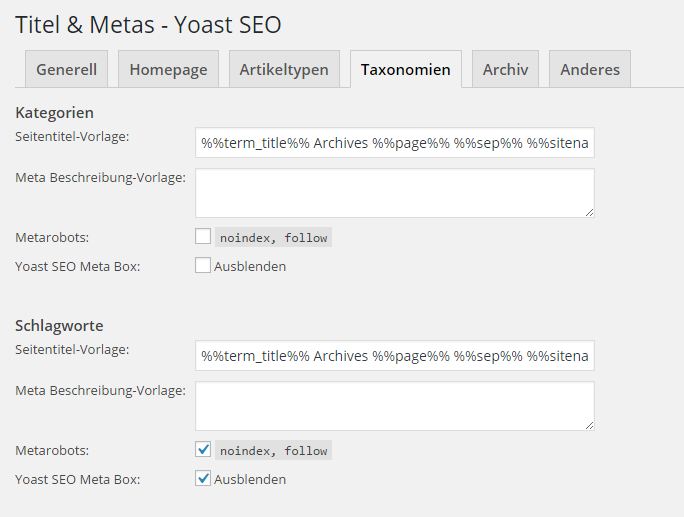
Social
Ein Befüllen der Felder mit den URLs Ihrer Social Media Präsenzen im Tab „Konten“ erleichtert Google eine entsprechende Zuordnung. Anschließend werden Ihre Seiteninhalte so formatiert, dass Sie passgenau in den jeweiligen sozialen Netzwerken angezeigt werden. In den nachfolgenden Tabs können Sie außerdem weitere Konfigurationen wie Meta-Daten und Bild-URLs für die jeweiligen Social Media-Plattformen vornehmen.
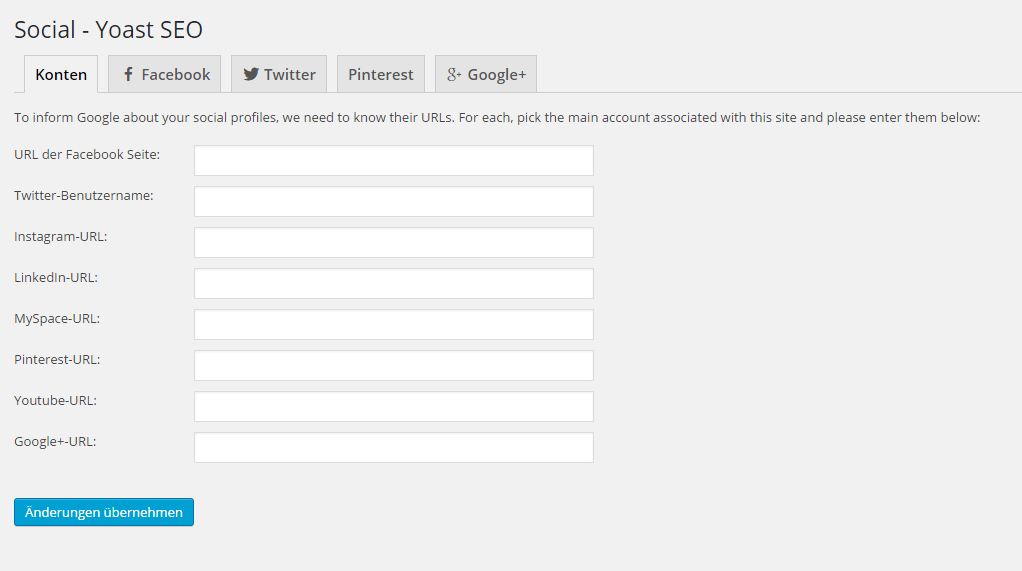
XML Sitemaps
Über den Tab „Generell“ können Sie Ihre XML Sitemap an die Google Search Console übergeben. Klicken Sie hierzu auf den Bereich „XML Sitemap“. Anschließend kopieren Sie das letzte Verzeichnis Ihrer URL /sitemap_index.xml und wählen innerhalb der Search Console Ihre Website aus. Im linken Sidebar Menu finden Sie unter „Crawling“ den Punkt „Sitemaps“.
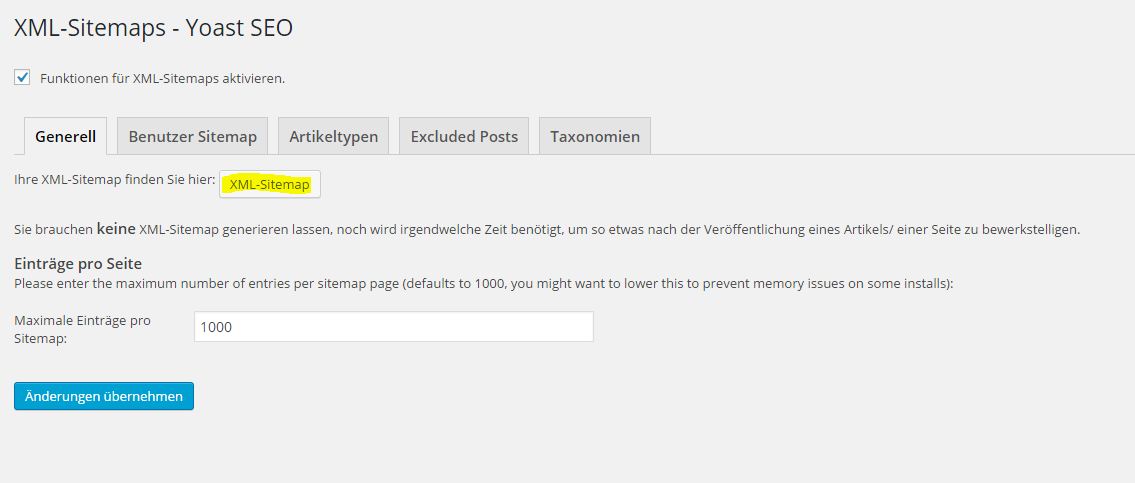
Hier fügen Sie den kopierten URL Teil /sitemap_index.xml in das folgende Feld ein:
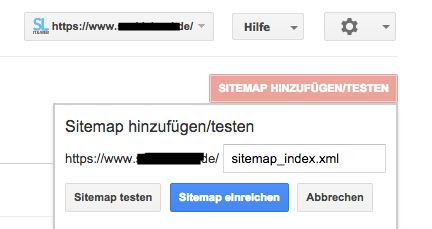
Nun betätigen Sie den Button ‚Sitemap testen‘ und anschließend den Button ‚Sitemap einreichen‘.
Erweitert
Unter „Erweitert“ können Sie fortgeschrittene SEO-Einstellungen für Ihre Seite durchführen.
Breadcrumbs
Breadcrumbs (zu deutsch „Brotkrümel“) sind ein wichtiges SEO Werkzeug, denn Sie geben sowohl Google als auch dem Nutzer Hinweis auf die Seitenstruktur bzw. die aktuell befindliche Position.
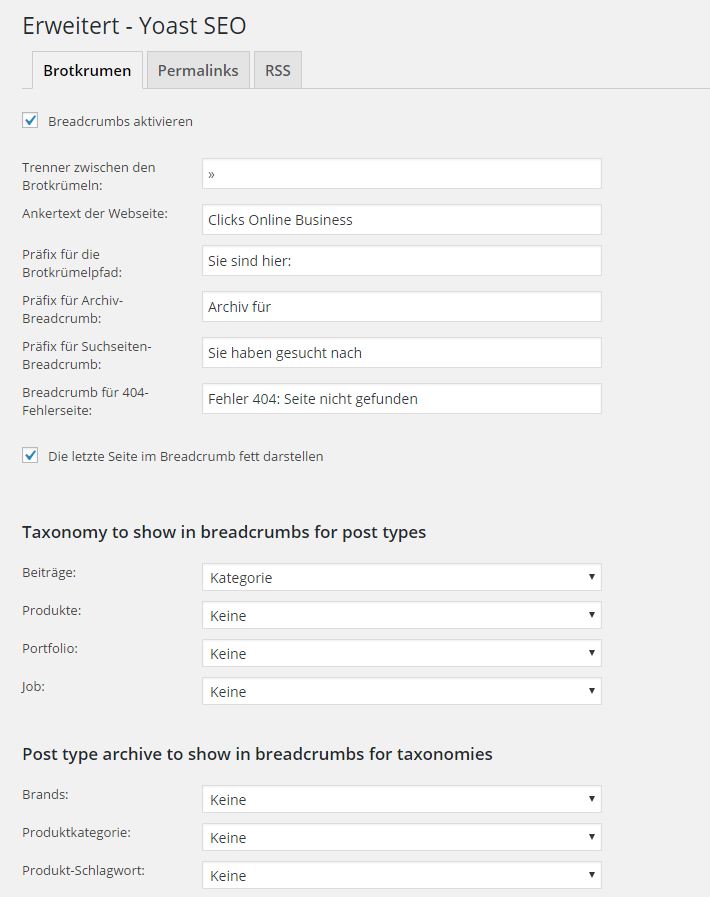
ABER ACHTUNG, AUFPASSEN: Viele WordPress Templates bringen bereits eine eigene Breadcrumb Lösung mit, welche in diesem Fall vorzuziehen ist. Sollte dem so sein, ist das Häkchen im obersten Feld ‚Breadcrumbs aktivieren‘ nicht zu setzen.
Permalinks
Wenn Sie Wert auf kurze, saubere URLs legen, aktivieren Sie die Checkbox „Die Kategorie-Basis (üblicherweise /category/) aus der Kategorie-URL entfernen“. Dies verhindert das ‚Zwischenschalten‘ des Verzeichnisses /category/ bei Ihren Kategorie URLs und sorgt für eine übersichtliche, nutzerfreundliche URL-Struktur.
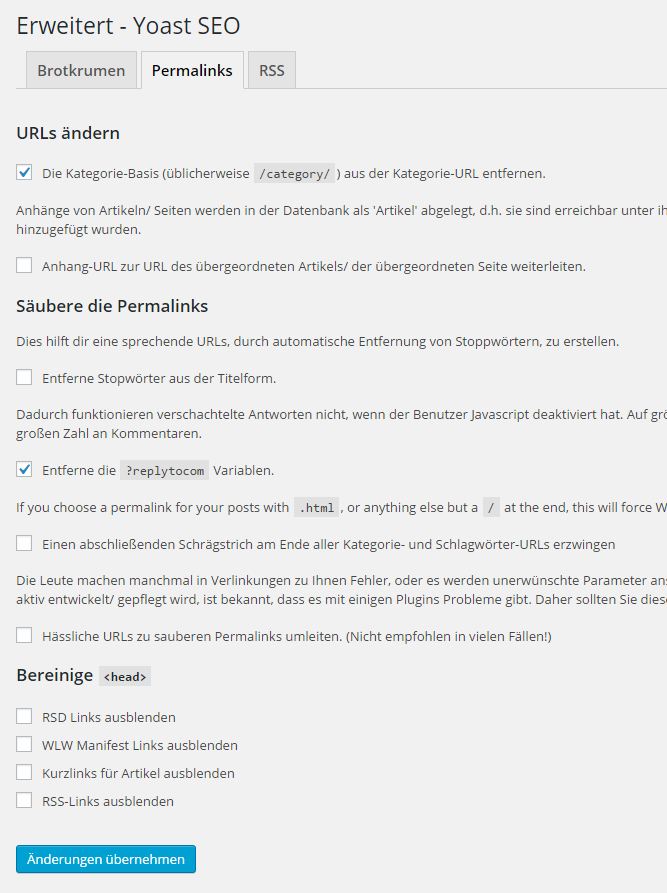
Haben Sie die Kommentarfunktion auf Ihrer Seite aktiviert, empfiehlt sich ein Häkchen im Feld „Entferne die ?replytocom Variablen“. Das beugt dem Erzeugen zusätzlicher Kommentar-URLs vor und sorgt damit für ein zielgerichtetes Suchmaschinen Crawling auf Ihrer Seite.
Fazit: Yoast – für WordPress Nutzer ein Must Have!
WordPress-Usern ist die Nutzung des Yoast-Plugins generell zu empfehlen. Die einfache und klar strukturierte Bedienbarkeit erleichtert gerade Neulingen den richtige Konfiguration. Aber auch Fortgeschrittene können mit den entsprechenden Erweiterungen noch einige Kniffe aus dem Plugin herauskitzeln.